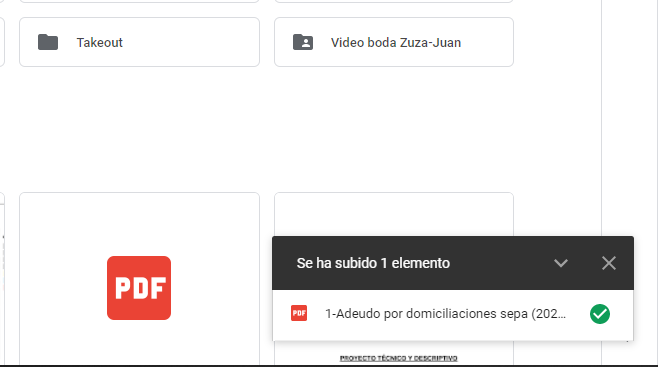Tabla de Contenidos
Las ventajas que ofrecen las herramientas y servicios de Google son numerosas, pero la principal es la integración existente entre todos esos servicios. Esto te permite realizar operaciones u acciones dentro de una de las herramientas sin tener que acceder a otras como por ejemplo la posibilidad de guardar los archivos adjuntos en tus correos de Gmail directamente en tu cuenta de Google Drive.
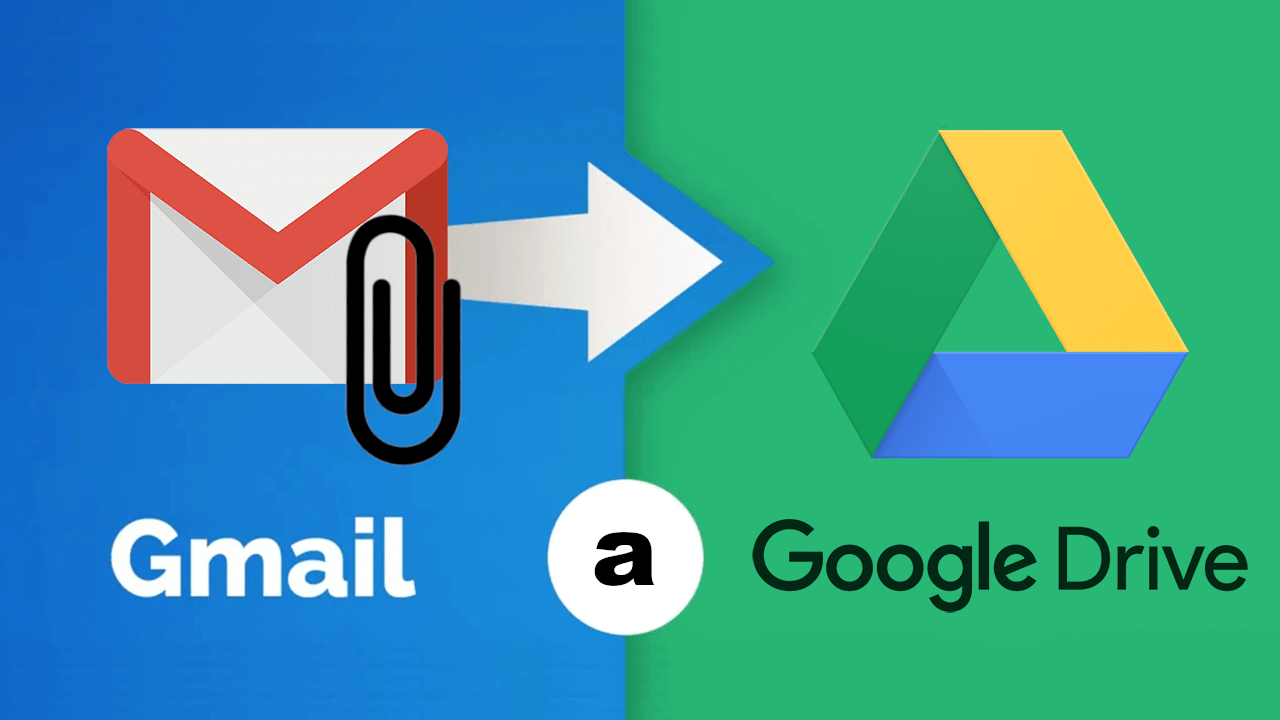
Relacionado: Como enviar archivos de Google Drive como archivo adjunto y no como enlaces en tus correos de Gmail.
Si tiene un archivo importante en Gmail que desea guardar en Google Drive, está este tutorial es lo que estás buscando. Es posible guardar archivos adjuntos de Gmail directamente en Google Drive desde la misma interfaz de Gmail. Esto significa que no necesitarás descargar ningún software de terceros, extensión o servicio, ya que Gmail permite a los usuarios hacerlo utilizando una opción predeterminada. De hecho no tendrás que dirigirte ni siquiera a Google Drive.
Gmail es probablemente el servicio de correo electrónico más popular y gratuito. Aunque Gmail y Google Drive están integrados entre sí, Gmail no guarda imágenes ni ningún otro archivo adjunto en Google Drive de forma predeterminada. Pero, a veces, puede que el usuario sí que quiera almacenar algún archivo en su cuenta de Google Drive. Gracias a esta vinculación podremos guardar cualquier archivo adjunto, incluyendo imágenes, documentos, etc.
Dicho esto a continuación queremos mostraros paso a paso como guardar archivos adjuntos en los correos electrónicos de Gmail directamente a tu cuenta de Google Drive en la nube:
Como guardar archivos de Gmail en Google Drive de manera automática (Web):
1. Abre Gmail en tu navegador web
2. Selecciona el correo con archivo adjunto en tu bandeja de entrada.
3. Desplázate hacia abajo hasta visualizar los archivos adjuntos.
4. Coloca el cursor sobre el archivo adjunto.
5. Haz clic en el icono de Google Drive mostrado sobre dicho archvio adjunto.
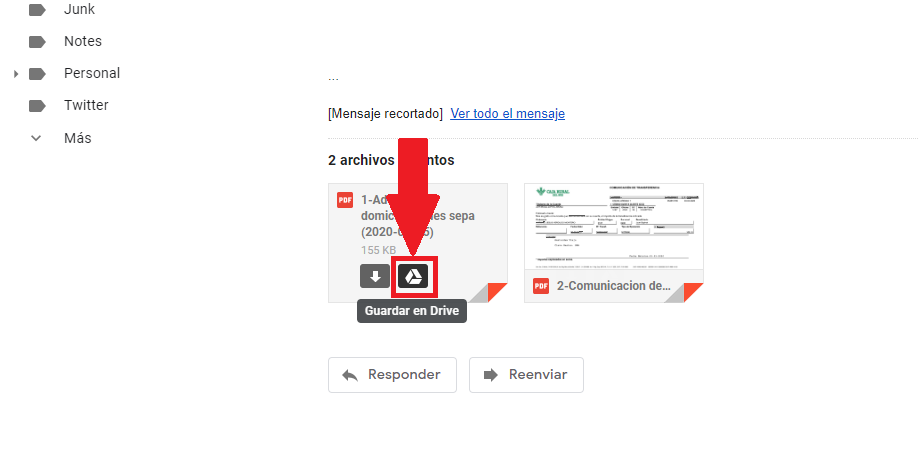
6. Cuando el archivo haya sido guardado en tu unidad de Google Drive, el icono de este servicio se mostrará con sus colores en lugar de en blanco y negro.
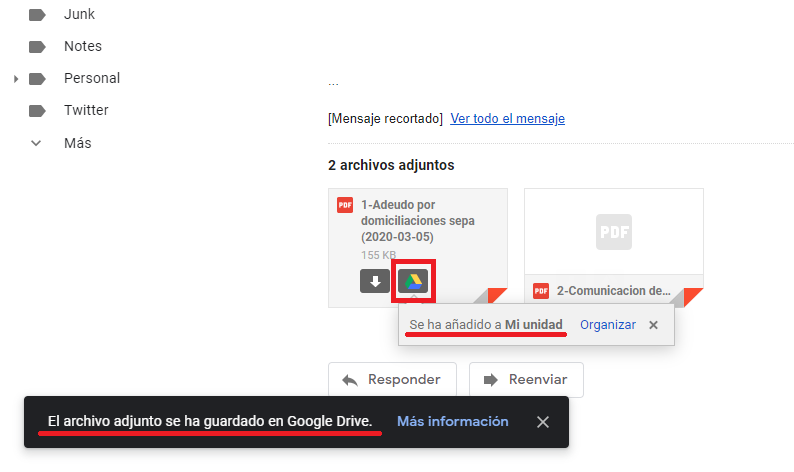
Como guardar archivos de Gmail en Google Drive de manera automática (app móvil oficial):
1. Abre la app Gmail en tu iPhone o Android
2. Accede al correo electrónico con el archivo adjunto en el que estamos interesados.
3. Dirígete hacia abajo hasta localizar los archivos adjuntos.
4. Pulsa sobre dicho archivo adjunto para que se muestre a pantalla completa.
5. En esta pantalla tendrás que pulsar sobre el logo de Google Drive junto al icono +.
6. Esto hará que de manera automática el archivo quede almacenado en tu unidad de Google Drive.
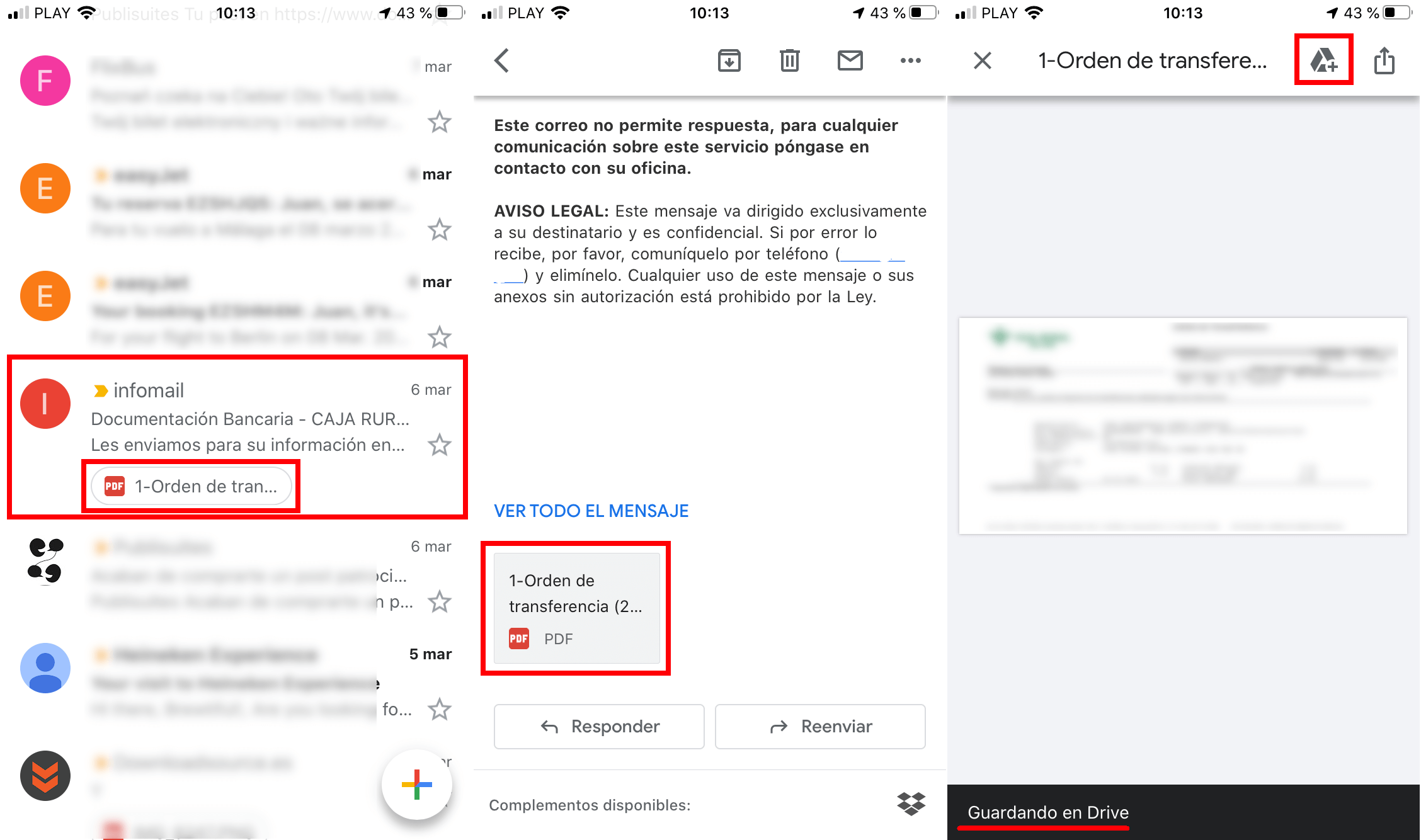
Como guardar adjuntos de Gmail en tu unidad de Google Drive de manera manual.
1. Abre el navegador y accede a tu cuenta de Gmail
2. Selecciona el correo con el archivo adjunto desde la bandeja de entrada.
3. Procede a la descarga del archivo adjunto en tu ordenador.
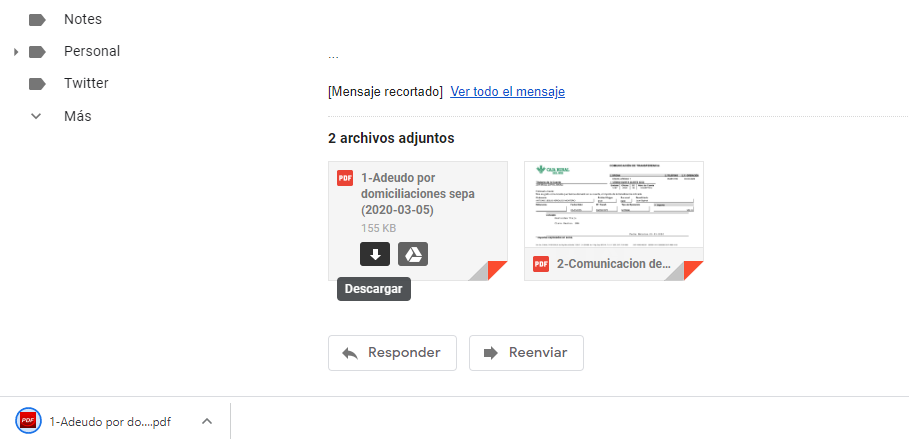
4. Una vez descargado abre otra pestaña en tu navegador web y accede a Google Drive.
5. Una vez dentro de tu unidad de Google Drive, arrastra el archivo descargado desde tu ordenador hasta la interfaz de Google Drive.
6. Espera a que se produzca la carga del archivo y listo.